Warning: fread(): Length parameter must be greater than 0 in /home/hage-0104/yu-kinosirusi.com/public_html/wp-content/plugins/bottom-of-every-post/bottom_of_every_post.php on line 32

こんにちは、牛若丸禿朗です。
私はブログを訪問してくださった方を、【貴殿】と
お呼びしています。
サラリーマン生活三十年の習慣で、敬称として頭に浮かんだのが
【貴殿】でした。少々堅苦しい感じもしますが、ご理解のほど
よろしくお願いいたします。
今回は、貴殿が取得した独自ドメインを、既に契約した
エックスサーバーで運用する方法をご案内いたします。
「ドメイン」にしろ、「エックスサーバー」にしろ、
どのようなものかご存知のことと拝察いたしますが、
個人的には1つの文章でカタカナの単語が2つ以上出てくると、
身構えてしまいますねぇ。
そんなビビリのおっさん(私ですが)には構わず、
先に進みましょう。
なお、作業は以下の2段階に分かれます。
- エックスサーバーに独自ドメインを設定する
- ムームードメインの独自ドメインをエックスサーバーに移転する
いずれもそれほど面倒な作業ではありません。
(手間はかかりますけど。)
とはいえ、特に後半部分の
「ムームードメインの独自ドメインをエックスサーバーに移転する」
作業は、慎重に進めましょう。
エックスサーバーにドメインを設定する
それではさっそく作業を始めます。
まずは、エックスサーバーのサーバー画面にログインします。
え?何だっけ?と思い出せない貴殿へ。心配ありません。
最近業務が立て込んで忙しかったのでしょう。若しくは接待が続き
飲みすぎてお疲れかもしれません。
焦らずに、こちらからログインして始めてください。
⇓
ドメインの設定
現れたのは、貴殿も思い出されたであろう画面です。
【ログイン】にカーソルを当てると、画面の通りになります。
1,2のどちらかを選んで作業を進めます。
- 赤い四角の枠で囲んだ【ログイン】をクリック
- 赤い楕円の枠で囲んだ【インフォパネル】をクリック
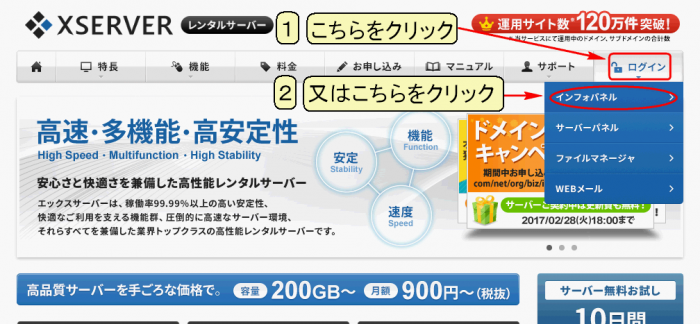
現れるのは、下に表示した【インフォパネル】の画面です。
貴殿がエックスサーバーを契約した時にも現れましたよね。
- 貴殿のIDまたはメールアドレス
- 以前登録したパスワード
- 上記に誤りが無ければ【ログイン】をクリックします。
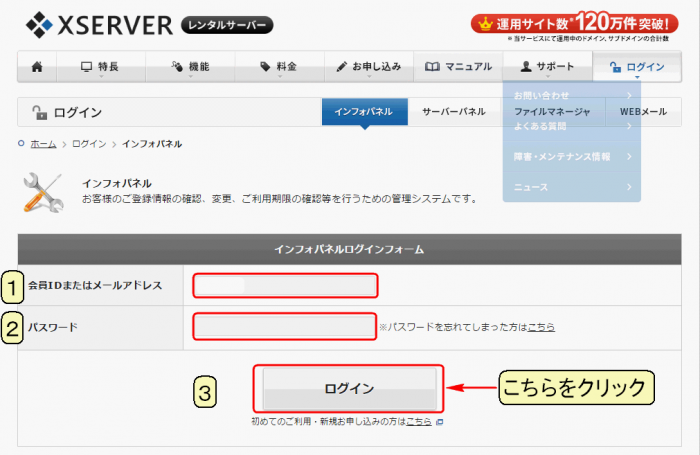
「ようこそ、エックスサーバー・インフォパネルへ」と
歓迎されています。
社内旅行で利用するホテルの玄関に掲げられる
「歓迎 〇〇会社御一行様」みたいなものですね。
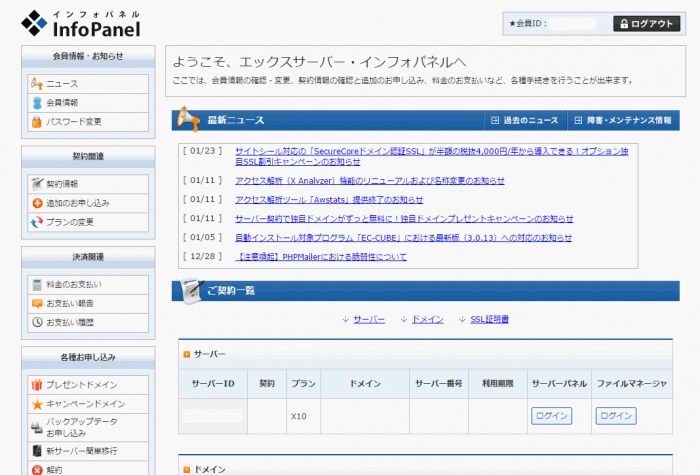
上の画面の一部を切り取ったのが下の画面です。
サーバーパネルと表示された下に位置する【ログイン】を
クリックします。
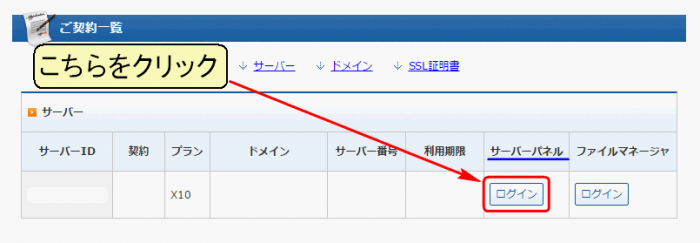
ん~、面倒臭そうな画面が表示されました。
しかし、ここで怯んではいけません。
それに、直ぐに見慣れます。
この画面の一部を拡大したのが、次の画面です。
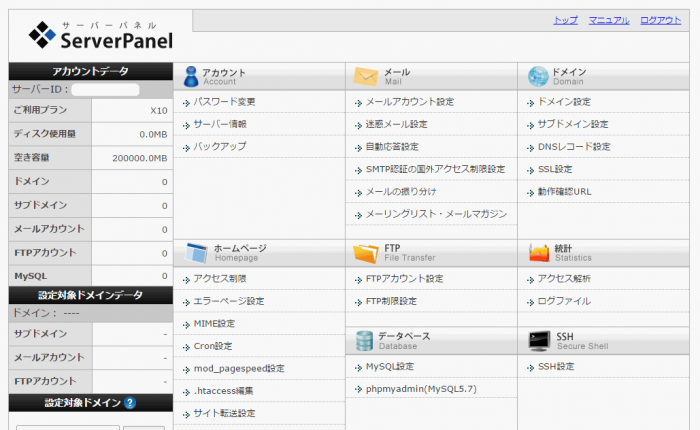
全体を表示した上の画面の、右上に「ドメイン」と
表示されている部分です。
そのすぐ下にある【ドメイン設定】をクリックします。
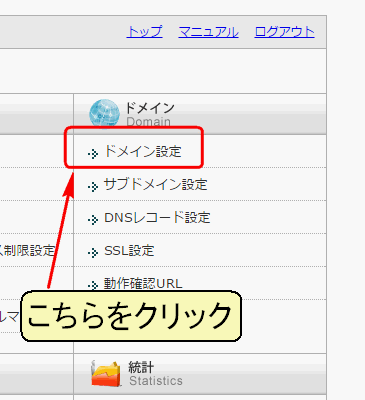
下の画面が現れます。
赤丸で囲んだ【ドメインの追加設定】をクリックします。
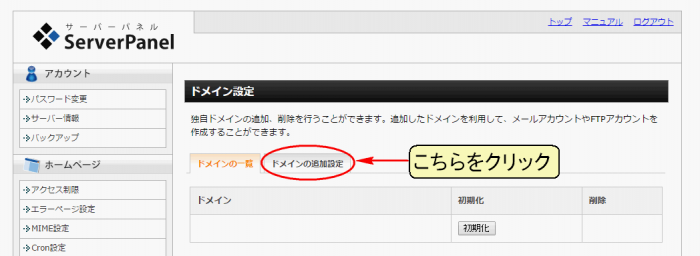
順番に入力していきましょう。
- 【ドメイン】は貴殿がムームードメインで取得した独自ドメインです。
- 画面上は.comですが、貴殿のドメインがそれ以外であれば、
赤丸で囲んだ▼をクリックして、表示される中から選択します。 - 以上の入力に誤りが無ければ、【ドメインの追加(確認)】をクリック。
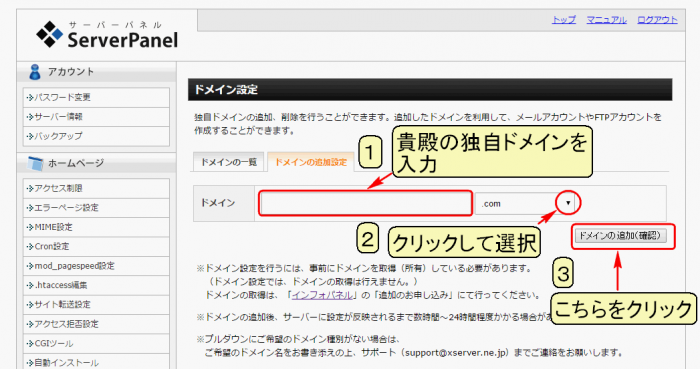
下の画面が現れて、貴殿に確認を求めます。
もう一度、ドメインに誤りが無いか確認したうえで、
誤りが無ければ【ドメインの追加(確定)】をクリック。
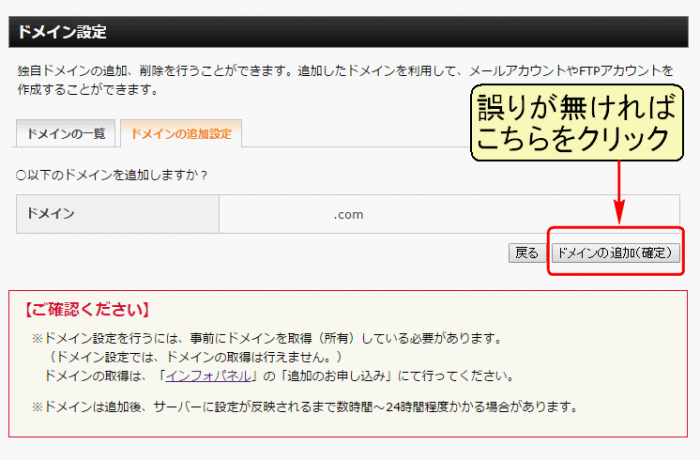
「ドメイン設定の追加を完了しました。設定内容は以下の通りです。」
の表示が出ます。これで一つ目の山を越えました。(大袈裟ですが)
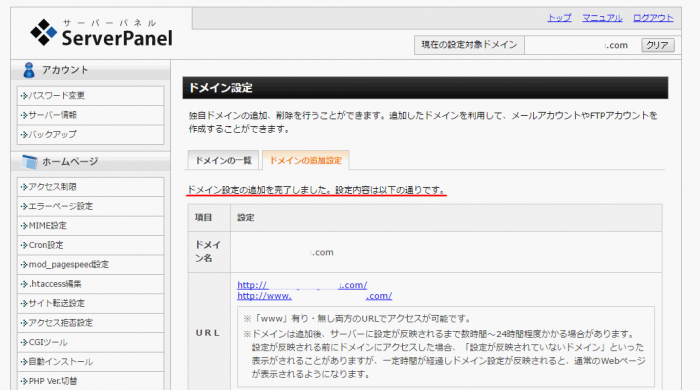
ムームードメインに細工をする
次の段階では、ムームードメイン側に細工をしていきます。
エックスサーバーで表示される情報を、ムームードメイン側に
移転するという作業です。
この作業を行うには、表示される情報を
- メモしておいて、それを入力する。
- コピペする。
の2通りの方法があります。
少ない文字数であれば、メモでも良いか?と思われるかもしれませんが、
小さなアルファベットで記載された情報をメモするのは、少なくとも遠視が
強くなった私には無理でした。
ということで、貴殿も同様に遠視だと、失礼な解釈をしてコピペの
準備をします。
今開いているエックスサーバーのタブとは違う、新しいタブで
ムームードメインを開きます。
(「新しいタブを開くなんざぁ、会社で嫌って程やっとるわっ」
という方は、ここは飛ばしてください。)
ムームードメインのサイトを別タグで開く
下に表示したのは、エックスサーバーの一画面です。
私はGoogle Chromeを利用していますので、それを前提にしますが、
既に開かれている幾つかのタブの右端に、出番を待つタブがあります。
それをクリックして、Googleの画面を開いてムームードメインを
検索します。
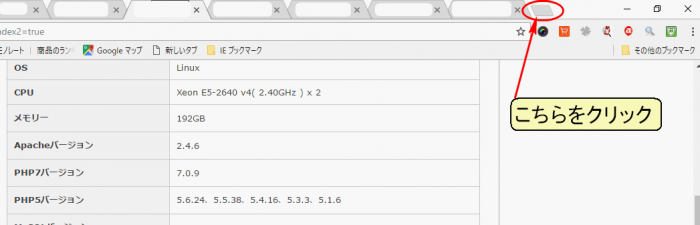
下の画面が開いたら、【コントロールパネル】をクリックして
次へ進みます。
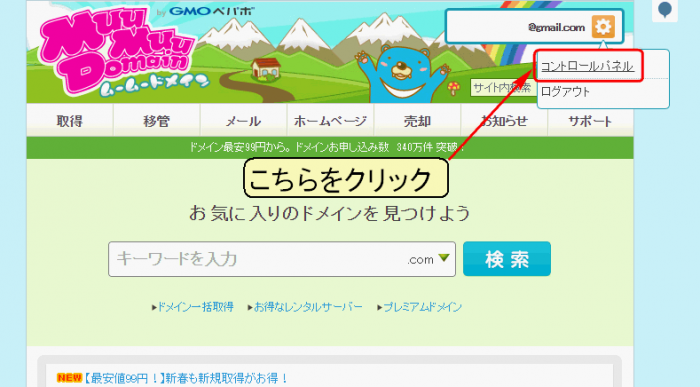
ムームードメインのコントロールパネルが表示されました。
ここで一旦ムームードメイン側の作業を止めます。
エックスサーバーに戻りましょう。
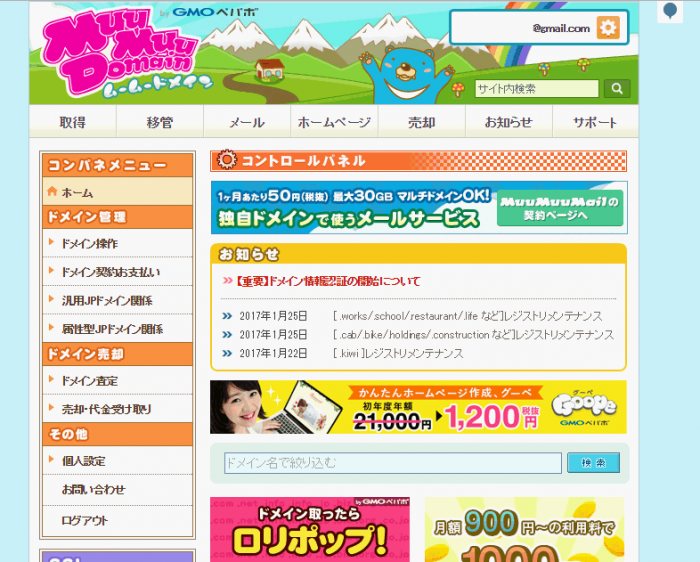
別タグで残しておいた「ドメイン設定」の画面です。
赤枠で囲んだ【トップ】をクリックします。
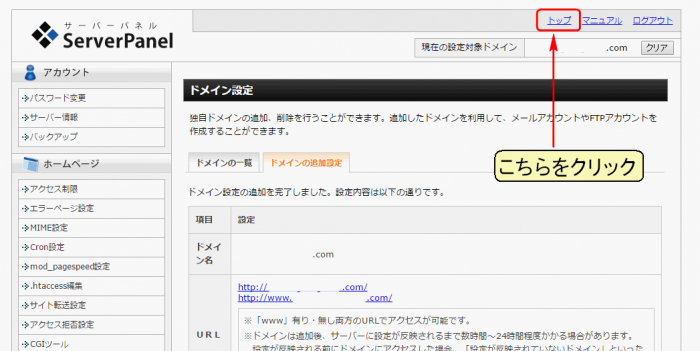
画面はサーバーパネルに戻りました。
赤枠で囲んだ【サーバー情報】をクリックします。
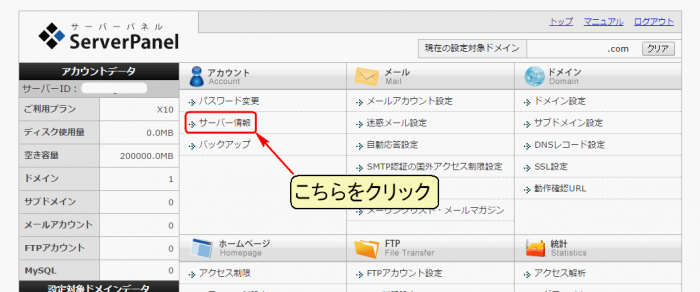
下の画面が現れます。
最初から「サーバー情報」の画面が表示されますが、
一応確認しておきます。(赤丸で囲んだ通り、
【サーバー情報】のタグが色づいていますね。)
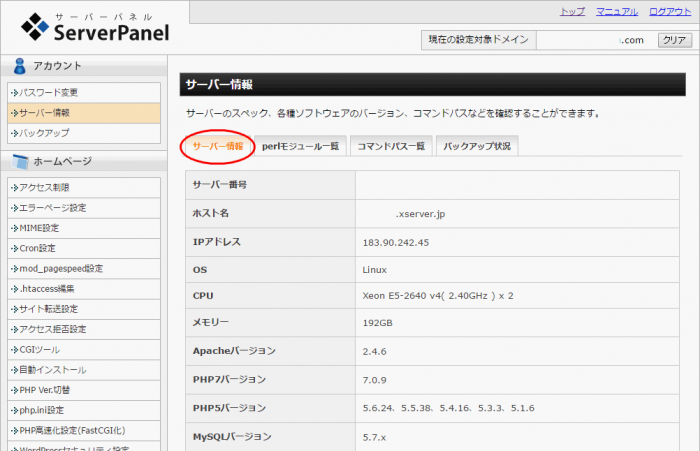
上の画面を下の方までスクロールしていくと、赤枠で囲んだ通り
ネームサーバーの情報が表示されています。
これをムームードメインに移転させる訳です。
(メモは大変でしょ?)
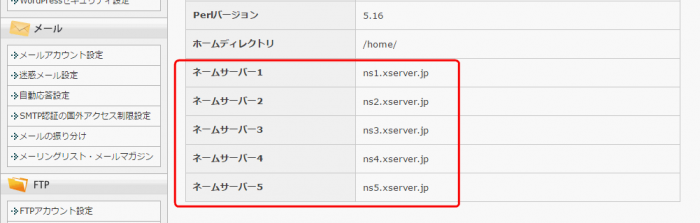
ムームードメインに情報を移転する
もう一度別のタグで開いておいたムームードメインに戻ります。
下の方に目を移すと、「ドメイン一覧」が表示されているので
赤枠で囲んだ【ドメイン名】をクリックします。
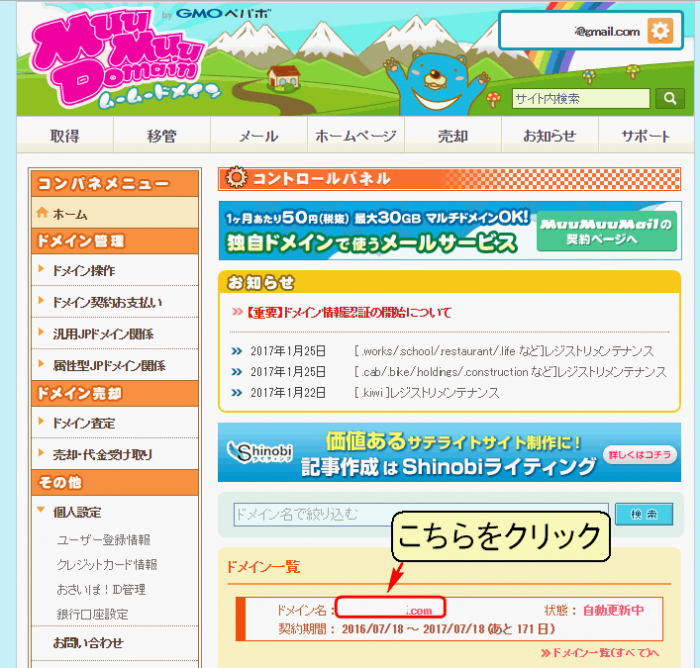
下の画面が現れます。
赤丸で囲んだように「ネームサーバー設定変更」とあるのを確認します。
(こちらの画面は、昔私が手続した時のものです。その為項目の入力内容は、
貴殿がご覧になっている画面と異なる点もあることをご了承ください。)
因みに、貴殿の「ネームサーバー設定変更」欄の「ネームサーバ1」や
「ネームサーバ2」には、「未設定」と表示されているはずです。
未設定のままで結構ですので、先に進みましょう。
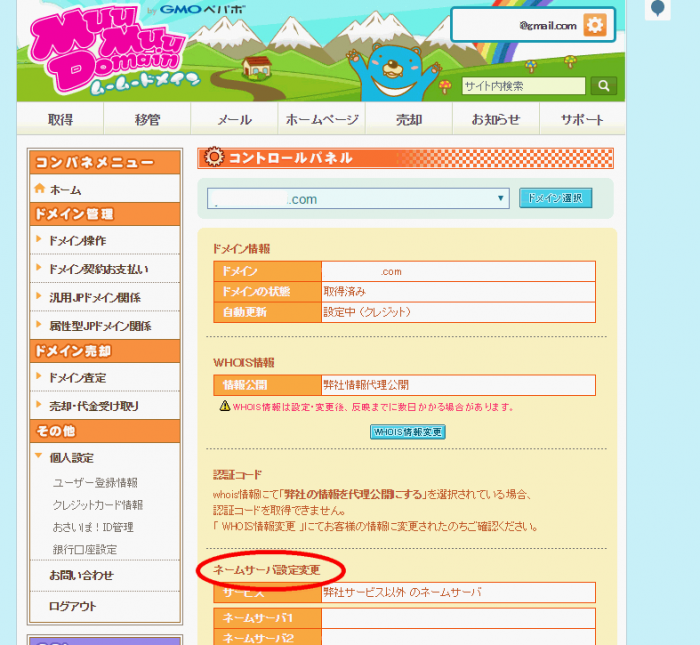
下の方に赤枠で囲んだ通り、【ネームサーバー設定変更】とあるので
そちらをクリックします。(こちらも「ネームサーバ」の項目には
「未設定」と表示されているはずです。)
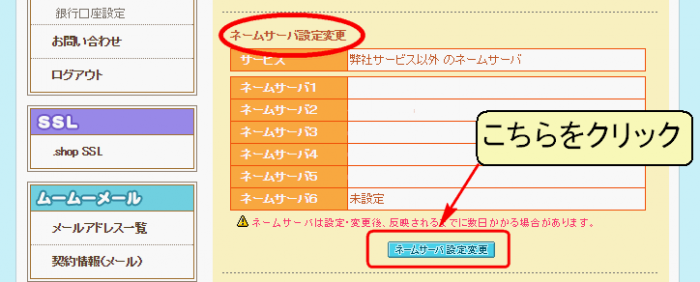
下の画面が表示されます。そのまま下までスクロールすると…
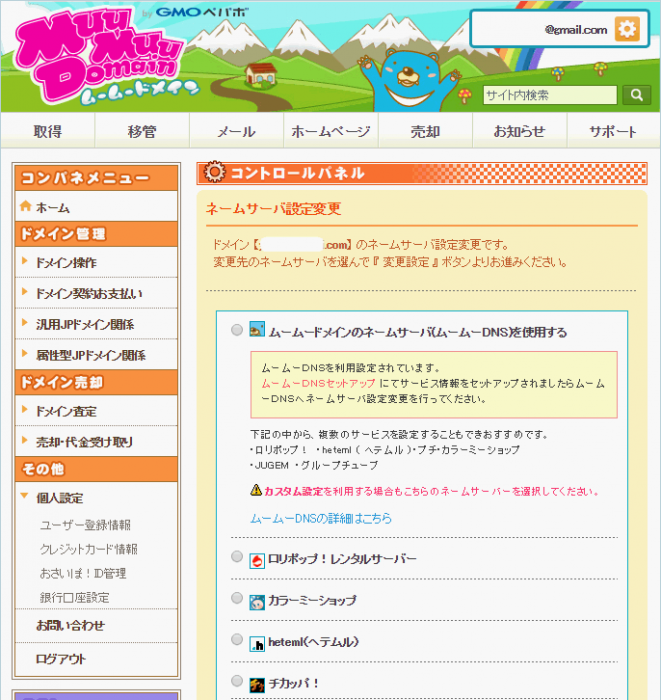
下に表示した画面が現れます。
まず、【GMOペパボ以外のネームサーバーを使用する】を
クリックして、チェックを入れます。
元々作業をしていたエックスサーバーのタブを開き、
ネームサーバー情報を一つ一つコピペします。
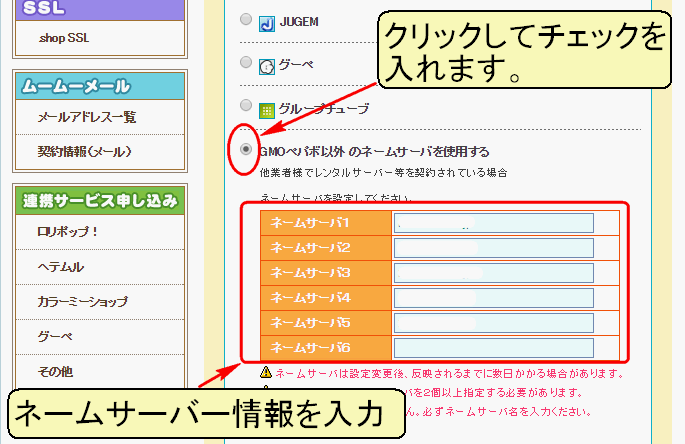
念のため、コピペの元となるエックスサーバーの
ネームサーバー情報を以下の通り表示しておきます。
(くどいですが。)
なお、ネームサーバー6は元の情報が無いので、
空欄のままで結構です。
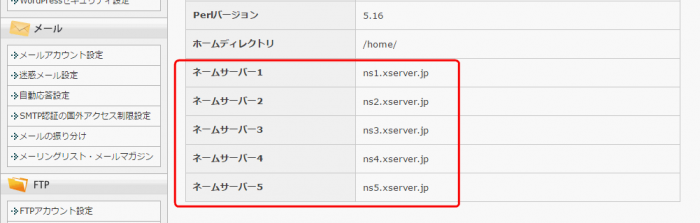
コピペ終了後、下の画面の赤枠で囲んだ【ネームサーバ設定変更】を
クリックします。
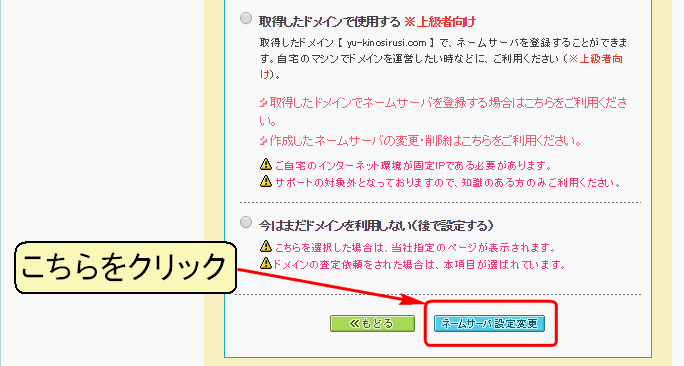
下の画面の通り、確認を求められます。
貴殿が各行程で何度も確認を行い、間違い等無いにも関わらず
しつこく感じるかもしれませんが、ここは大人の対応をしましょう。
鷹揚にうなづきつつ【OK】をクリックします。
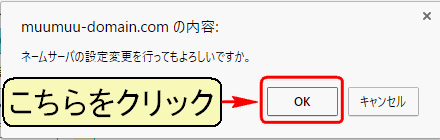
以下の通り、「ネームサーバの設定を変更しました」
との画面が表示されます。
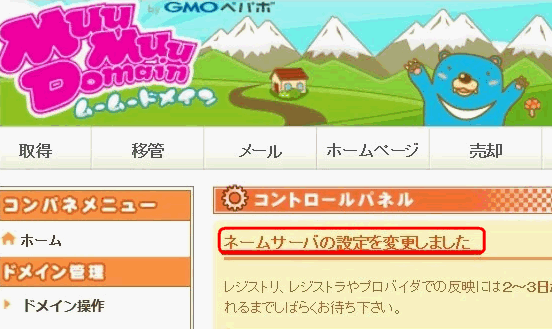
以上を持ちまして、ブログ構築に向けて貴殿が成すべき作業の一つが
完了しました。
お疲れ様でした。
ドメインをサーバーに設定する理由
「中年サラリーマンが、ブログを始めるために用意するものとは」で、
ドメインはインターネット上の「データの住所」であり、
サーバーは「家」である、と例えました。
今や貴殿は、その両方を手に入れましたが、ブログを構築するには
まだ十分ではありません。
今回の作業で、あっちにある「データの住所」上に、こっちにある
「家」を建てた、というイメージでしょうか。
最後に
はて、これは一体どんな意味がある作業だったのだろう?と頭に
?マークが38個くらい浮かんだ貴殿へ。
この作業は、冒頭でもご説明しましたが、ムームードメインで取得した
貴殿独自のドメインを、エックスサーバーに反映させたということです。
つまり
「貴殿が作るブログの住所が出来た」
ということになります。
貴殿は間違いなく、一国一城の主となる日に向かって歩んでいますぞ!












